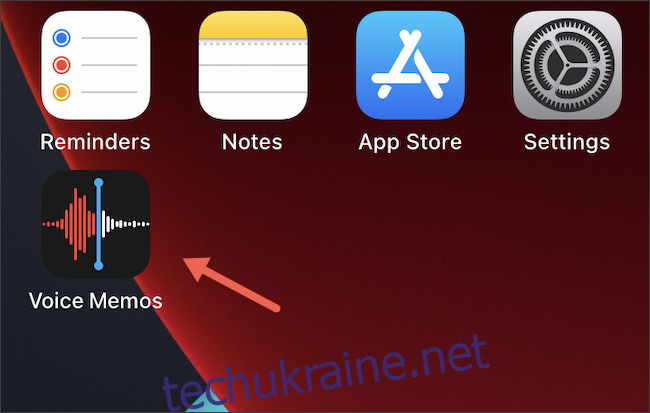Коли ви записуєте аудіо на своєму пристрої, існує кілька способів, яким непотрібний шум може проникнути у ваші кліпи. На щастя, попередньо встановлений додаток Voice Memos на вашому iPhone або iPad може прибрати фоновий шум і відлуння одним дотиком. Ось як це використовувати.
Apple представила покращення запису в програмі «Голосові нагадування» з iOS 14 та iPad OS 14. Тому обов’язково оновіть свій iPad або iPhone до останньої версії мікропрограми, перш ніж продовжити. Якщо ви видалили файл Голосові нагадування додаток, ви можете знову завантажити його з App Store.
Тепер запустіть програму «Голосові нагадування». Використовуйте вбудований пошук Spotlight від Apple, якщо ви не можете знайти його на головному екрані свого iPhone або в бібліотеці додатків.
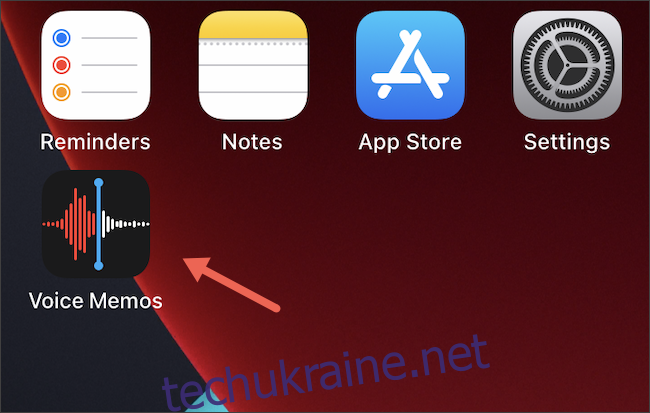
Виберіть голосовий запис, який потрібно відредагувати. Відкривши, торкніться значка меню з трьома крапками ліворуч на екрані.
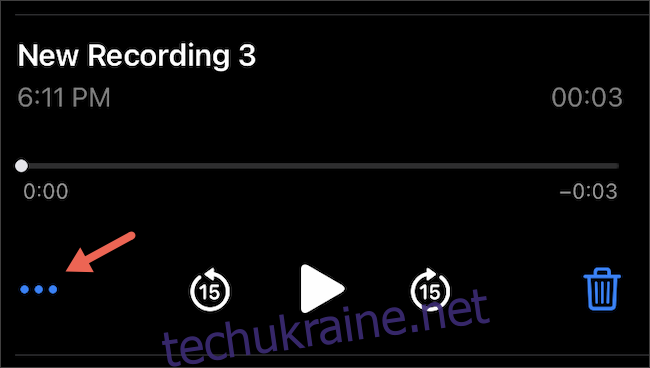
У наступному меню виберіть кнопку «Редагувати запис».
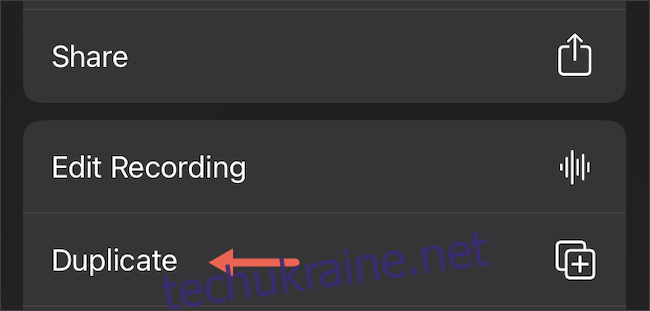
У верхньому лівому куті торкніться значка, схожого на чарівну паличку.
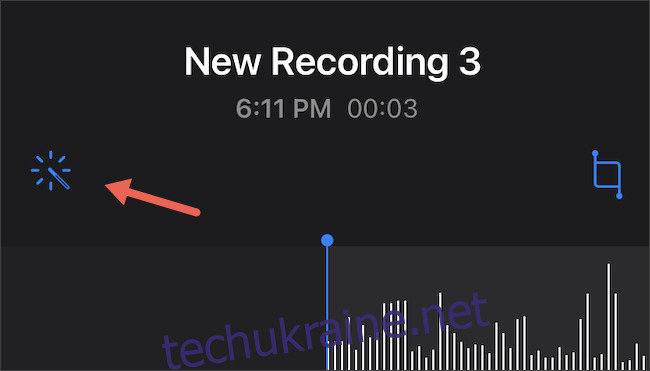
Протягом секунд до хвилини, залежно від тривалості вашого запису, програма Voice Memo обробить аудіо, щоб автоматично «зменшити фоновий шум і реверберацію кімнати». Коли це буде зроблено, кнопка буде виділена.
Відтворіть запис, щоб попередньо переглянути редагування. Якщо ви задоволені, натисніть «Готово», щоб зберегти змінений кліп.
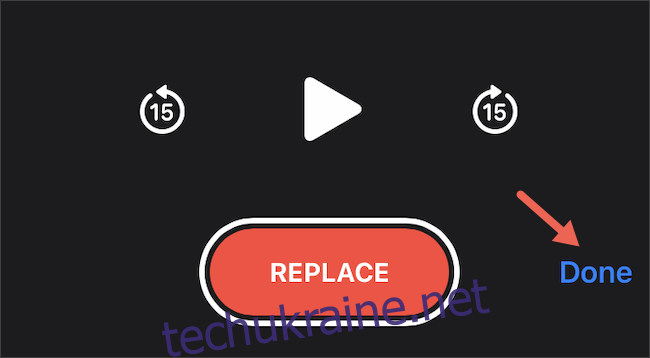
За замовчуванням програма Voice Memos замінює вихідний аудіофайл. Щоб зберегти зміни як новий окремий кліп, ви можете створити дублікат перед застосуванням фільтра «Покращення запису».
Для цього відкрийте аудіокліп, а потім торкніться відповідного значка меню з трьома крапками. Цього разу виберіть опцію «Дублікат» замість «Редагувати запис».
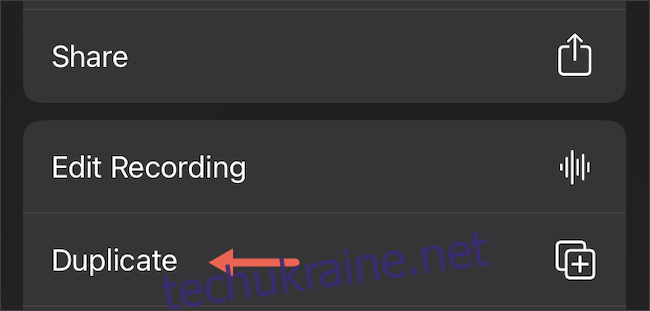
Програма негайно створить та додасть дублікат оригінального аудіофайлу до вашого списку записів. Він матиме той самий заголовок із доданою «копією» ззаду. Ви можете перейменувати файл, торкнувшись його один раз, щоб відкрити параметри, а потім вибравши його назву, щоб відредагувати його.
Оскільки покращення запису покладається на автоматизовані алгоритми, щоб відрізнити шум і відлуння від аудіо, воно не завжди дасть точні результати і може бути влучним або промахом.
На додаток до використання функції розширеного запису, ви можете розглянути можливість запису аудіо у форматі Lossless, який займе більше місця, але забезпечить більш насичену якість.